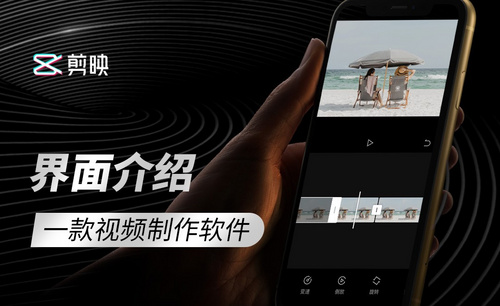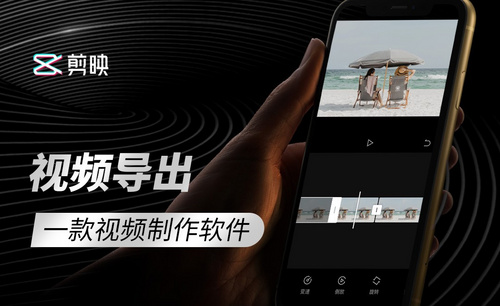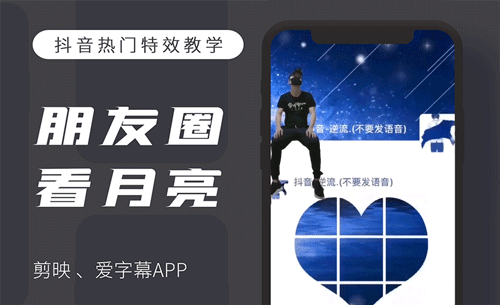剪映 导出
大家好!剪映被我们使用的次数是越来越多,使用到的场合也是越来越多了,我们的生活中有时喜欢拍些小视频,在处理视频的时候就经常用到剪映软件。剪映是抖音官方推出的一款的手机视频编辑剪辑应用。带有全面的剪辑功能,支持变速,多样滤镜效果,以及丰富的曲库资源。我们在用剪映处理完视频后,我们是需要把视频导出来的,可是有时候会发现导出的视频过大了,那么剪映导出文件太大如何处理?今天我就给大家说一下,我把整理好的内容放在下面了,有兴趣的小伙伴可以向下看一看!
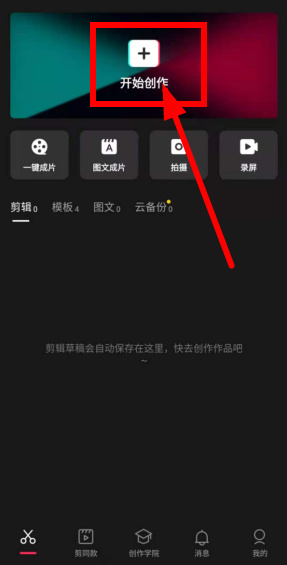
剪映导出视频封面变了?剪映怎么设置视频封面?
在这个人人都是创作者的时代,不会使用几个剪辑软件怎么行呢,剪映就是这样一款简单好用的手机剪辑软件,而视频封面作为一个视频的灵魂,是十分重要的。但是小伙伴们遇到了剪映导出视频封面变了的这个问题,不知道怎么解决了,下面我就来教大家剪映怎么设置视频封面,相信学会这个操作步骤遇到的问题就可以迎刃而解了,快来认真的看一看吧!
1.首先,我们点击【开始创作】,进入到导入素材画面,(如下图红色箭头指向所示)。
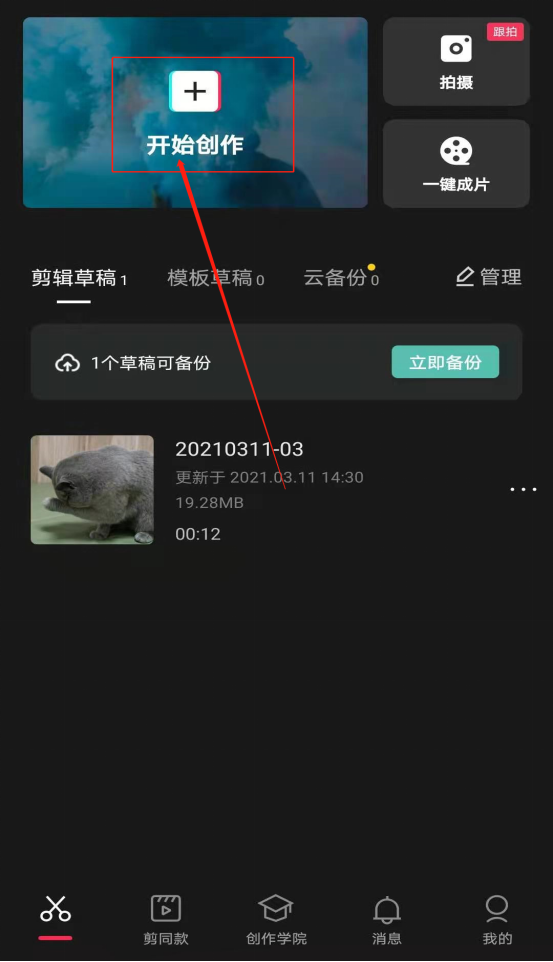
2.然后,在素材导入界面将所需要的素材导入即可,不过过大的素材会导致压缩过慢或者无法导入的情况,(如下图所示)。
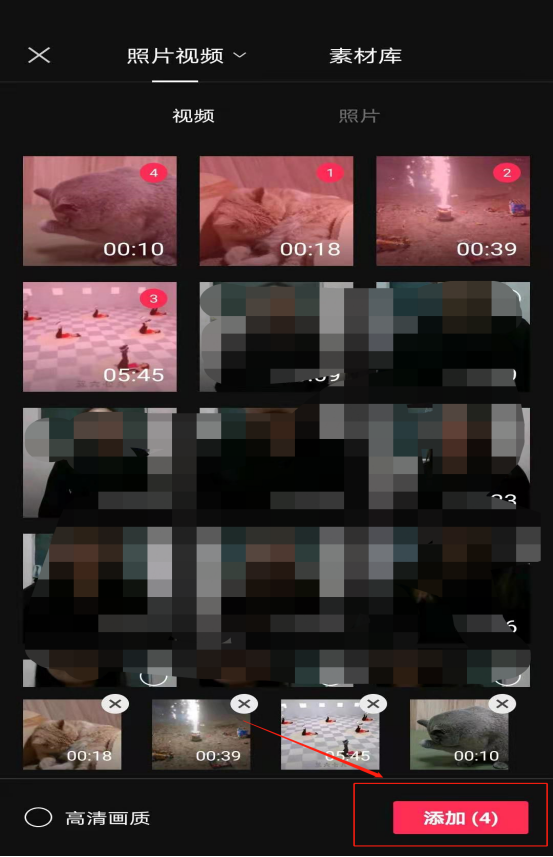
3.接下来点击剪辑界面的加号,将所准备好的封面图导入,注意导入封面的尺寸和格式最好与之前导入的素材相同,(如下图所示)。
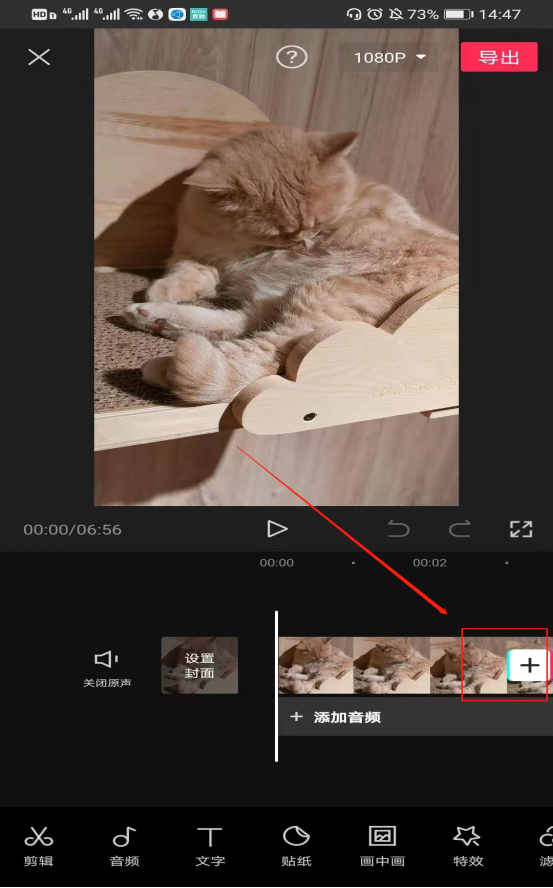
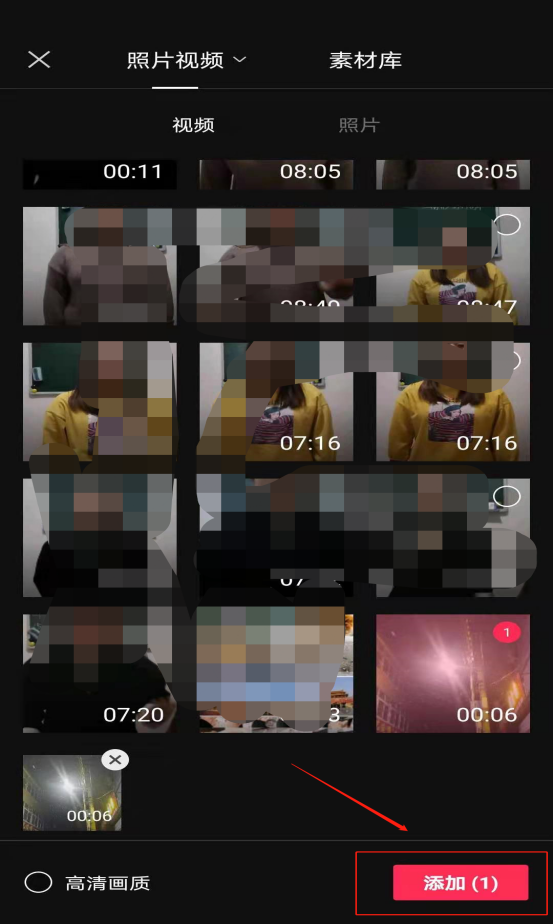
4.最后,按住刚才导入的封面图片将其拖动到最前面,点击导出即可完成对封面的设置,同理也可以将之前的素材拖动到最前端最为封面,(如下图所示)。
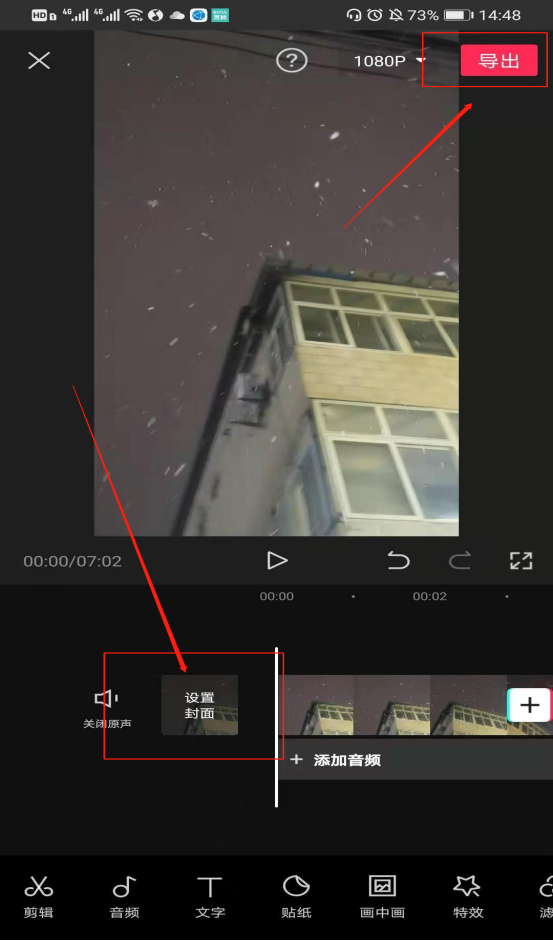
以上的操作步骤就是剪映导出视频封面变了,剪映怎么设置视频封面的操作步骤,步骤详情已经给小伙伴们罗列出来了,大家按照以上的操作步骤就可以完成封面的设置啦!
本篇文章使用以下硬件型号:华为 P30;系统版本:EMUI 11.0.0;软件版本:剪映 手机版。
【点击查看--职业专题品课--怎么样从新媒体运营转型为短视频运营?】
剪映导出文件太大如何处理
大家好!剪映被我们使用的次数是越来越多,使用到的场合也是越来越多了,我们的生活中有时喜欢拍些小视频,在处理视频的时候就经常用到剪映软件。剪映是抖音官方推出的一款的手机视频编辑剪辑应用。带有全面的剪辑功能,支持变速,多样滤镜效果,以及丰富的曲库资源。我们在用剪映处理完视频后,我们是需要把视频导出来的,可是有时候会发现导出的视频过大了,那么剪映导出文件太大如何处理?今天我就给大家说一下,我把整理好的内容放在下面了,有兴趣的小伙伴可以向下看一看!
操作步骤如下:
1、开始创作
首先,我们先打开手机上的剪映软件。点击上方的【开始创作】按钮,以便进行下一步操作。
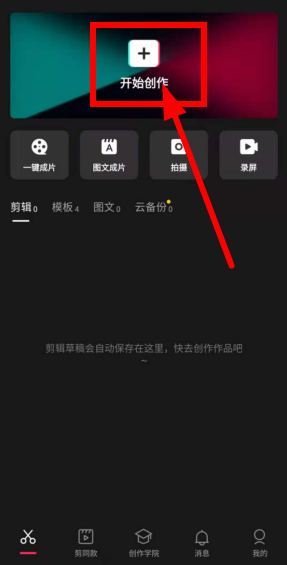
对短视频运营感兴趣的同学,也可以点击下图,查看专题课程~
2、添加视频
在弹出的视频库中,选择我们需要处理的视频,选好之后点击下方【添加】按钮。
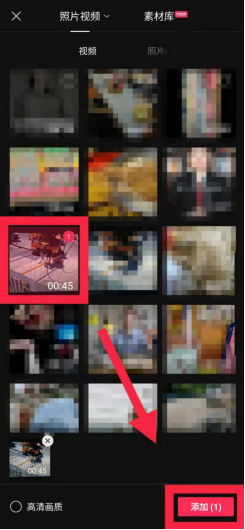
3、剪去多余视频段
点击下面的【剪辑】按钮,把多余的不需要的视频段删除掉。

4、找到【分辨率】
视频处理完成后,点击上方的【分辨率】按钮,会弹出对话框。
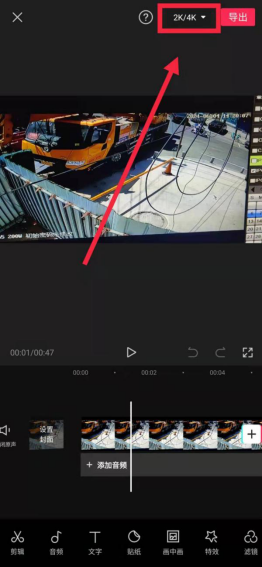
5、设置参数
在弹出的对话框可以看到【分辨率】和【帧数】两个选项,把它们向左拖动。
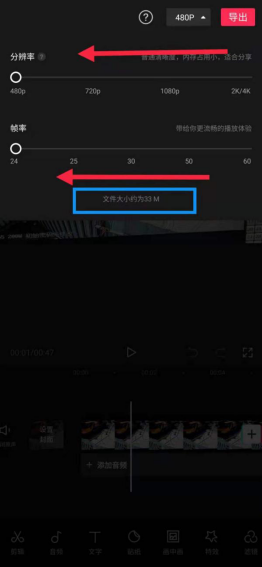
6、导出即可
这时候,我们可以看到文件大小约为33M了,比最开始的几百M小得多了,接下来点击右上角的【导出】就可以了。
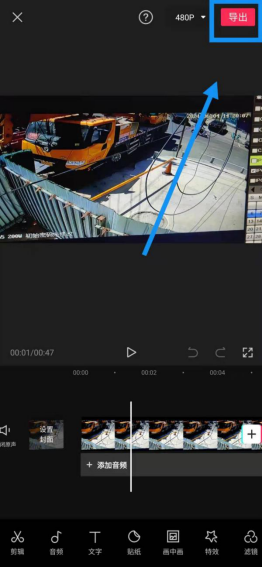
以上的内容就是剪映导出文件太大如何处理的方法,不知道各位小伙伴看了以后有没有什么感觉,是不是感觉一点儿也不难,有需要的小伙伴就动手试一试吧。好了,今天的分享就到这了,我们下次再见!
本篇文章使用以下硬件型号:小米10;系统版本:Android11;软件版本:剪映5.5.1。
为什么剪映导出发朋友圈模糊?
最近,我听到身边喜欢玩视频的小姐妹经常说,她从剪映APP中导出视频太模糊,让她十分苦难!那么,如果我们遇到剪映APP导出的作品十分模糊该怎么办?这篇文章主要介绍了剪映视频导出后不清楚的解决方法,需要的朋友可以参考下
其实,剪映APP致所有导出视频不清晰怎么办?应该是我们的清晰度没有调整为最大值,接下来为大家说一说清晰度怎么调整为最大值。一起来看下具体的解决方案吧!
步骤如下:
1、首先,我们需要打开手机中的剪映软件;根据图示,找到右上方【齿轮】图标,点击齿轮图标,进入下一步操作。
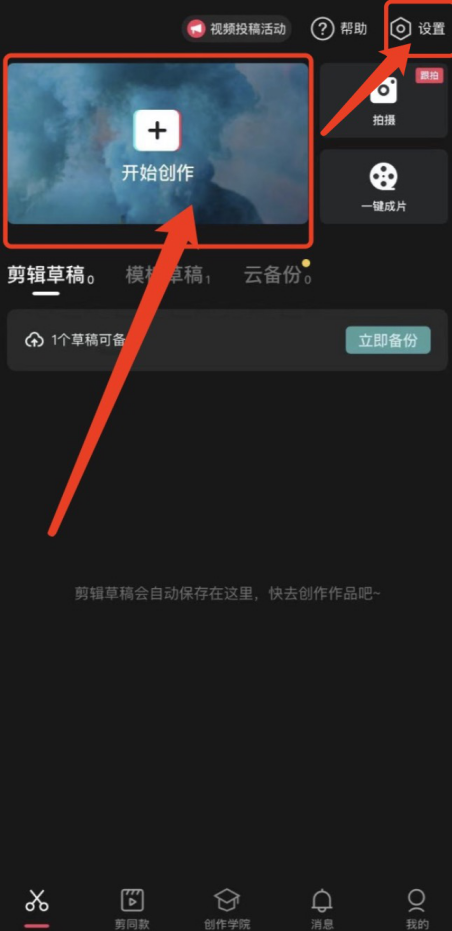
2、接下来,我们点击开始创作后,进入视频文件页面,选择一个要制作的视频,选择完成后,点击【添加到项目】。
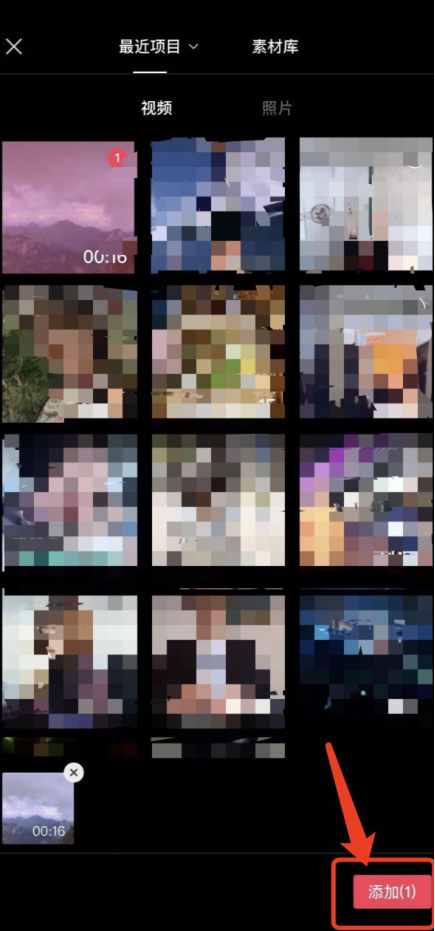
3、最后,我们添加完视频项目以后,可以在下方功能栏目中进行视频的剪辑,特效的调整;可以看到右侧有视频清晰度的设置,调整为1080p,导出的视频清晰度即为高清。
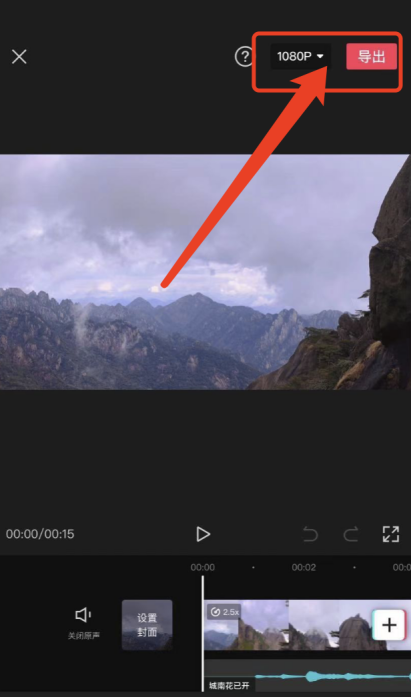
以上就是本篇文章的全部内容了,希望对各位有所帮助。如果大家还有其他方面的问题,可以留言交流。那我们今天就到这里了,下期再见吧!
本篇文章使用以下硬件型号:苹果XR;系统版本:ios14.4;软件版本:剪映 手机版。
剪映怎么只导出音频
我们在上网冲浪的时候经常会看到一些有趣的视频,想提取视频中的音频,但是近期刚刚接触剪映的小伙伴们都不知道怎么操作。
我理解大家的意思,也就是说在剪映怎么只导出音频而不导出视频这一问题,针对这一问题我来给小伙伴们分享具体的操作步骤,步骤详情就在下方,小伙伴们快来认真的看一看吧!
1.首先,我们打开剪映,点击【+】按钮,(如下图红色箭头指向所示)。
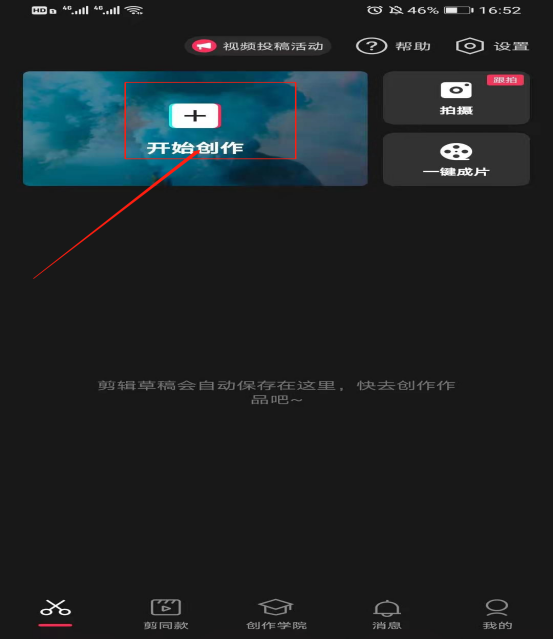
2.然后我们选择拍摄的视频,添加到项目中,(如下图所示)。
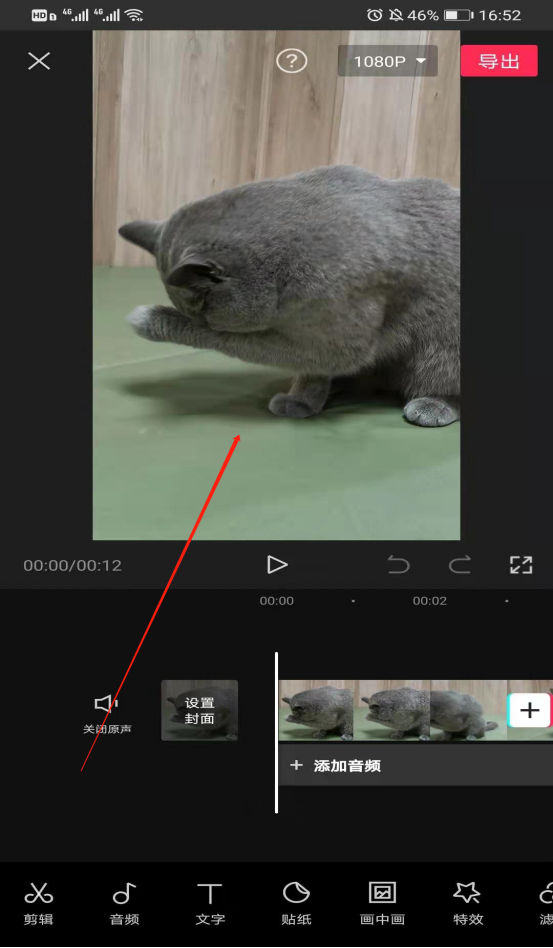
3.然后点击【关闭原声】,同时点击底部的【音频】,(如下图红色圈出部分所示)。
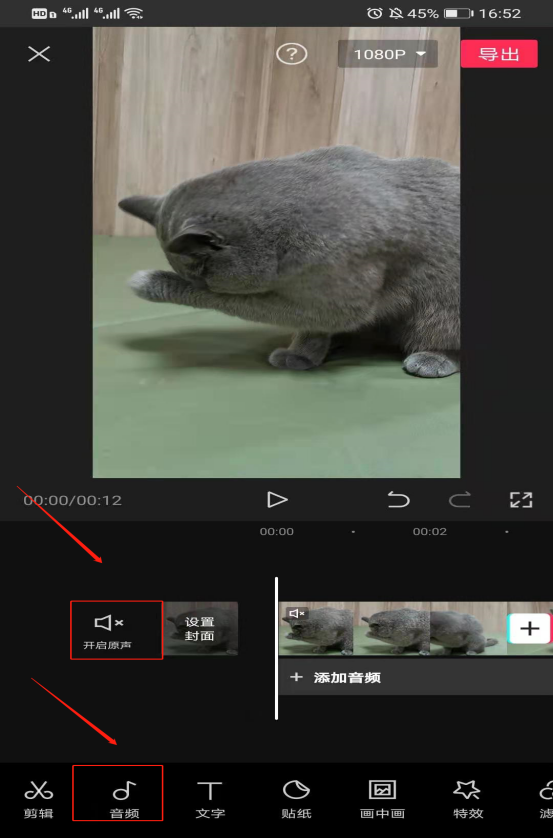
4.然后我们点击【提取音乐】,(如下图红色圈出部分所示)。
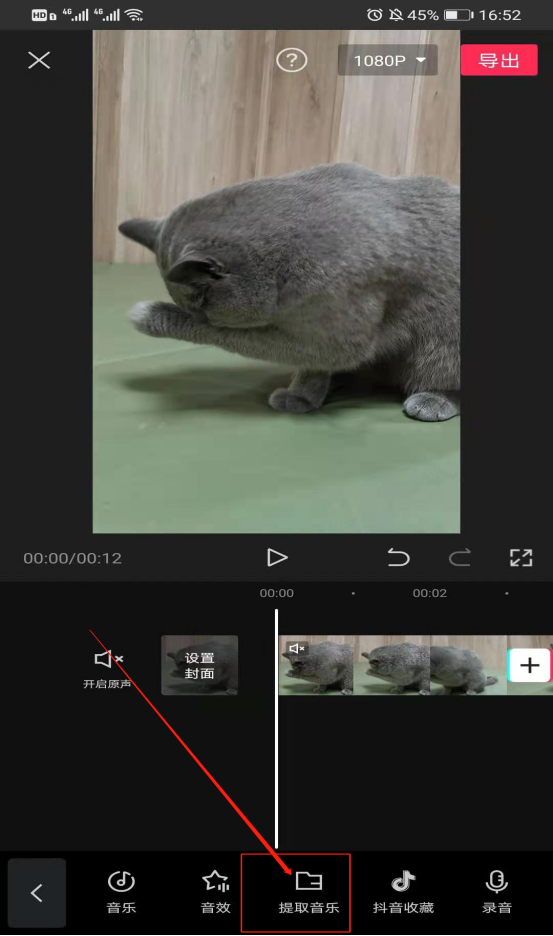
5.选择想要提取的音乐视频,点击底部的【仅导入视频的声音】,(如下图红色箭头指向所示)。
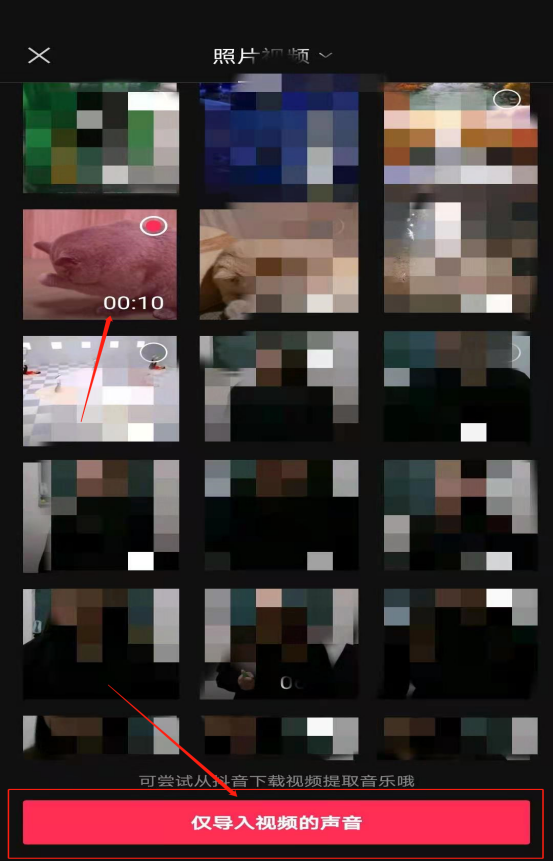
6.这样视频的声音就被我们提取出来了,在点击右上角的【导出】即可,(如下图红色圈出部分所示)。
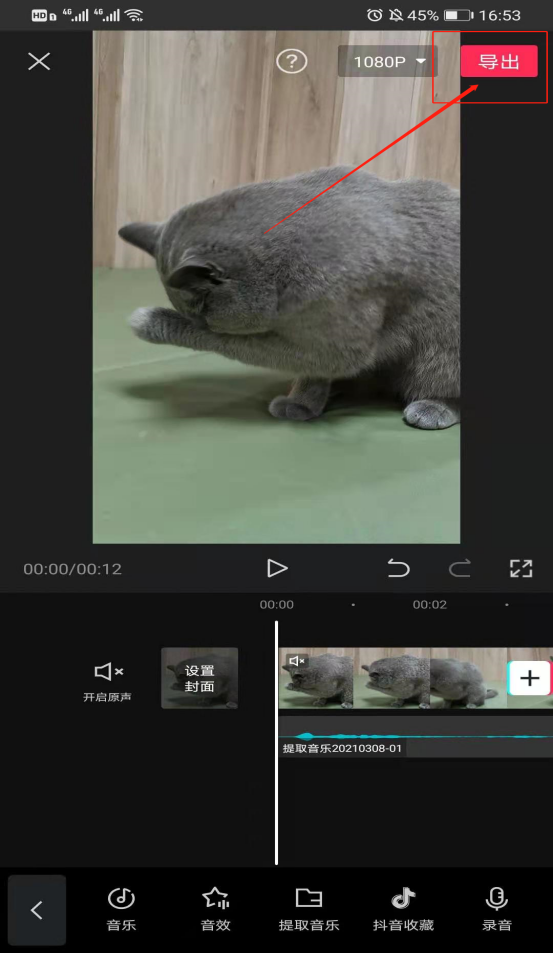
以上的6步操作步骤就是剪映怎么只导出音频的具体操作步骤,是不是非常简单呢?各位小伙伴们可以在课下自己操作试一下,你也可以轻松的把这视频之导出音频啦,希望以上的操作步骤对你有所帮助!
本篇文章使用以下硬件型号:HUWEI P30;系统版本:EMUI 11.0.0;软件版本:剪映 手机版。